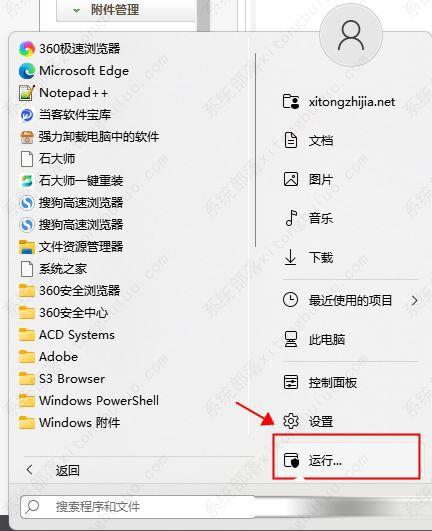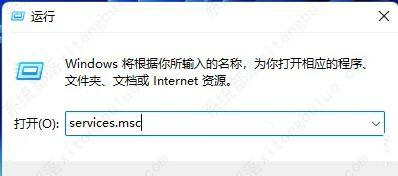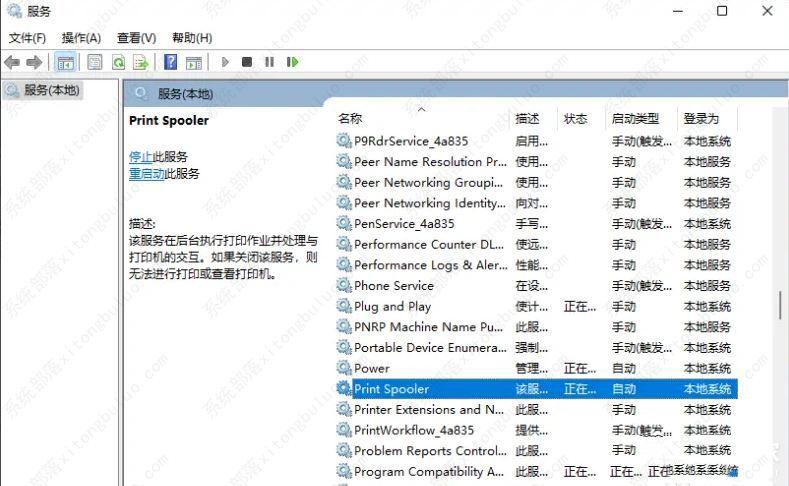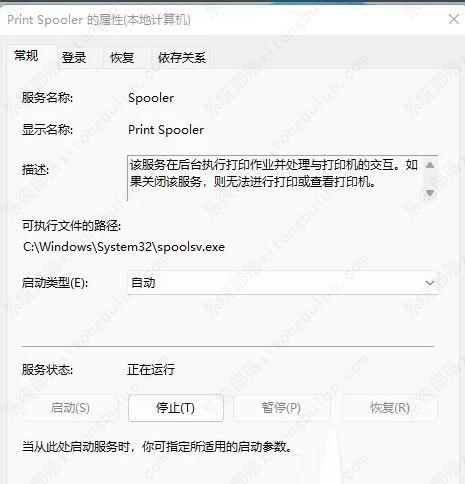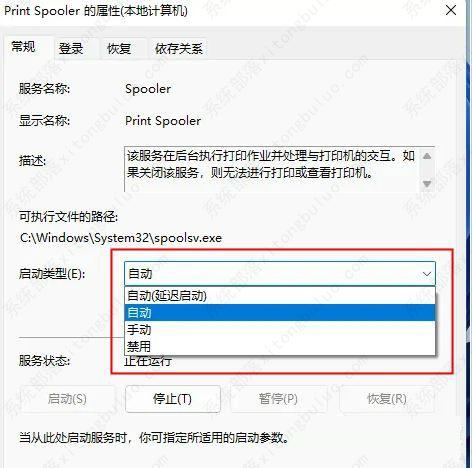win11不能添加局域网打印机怎么办?win11无法添加打印机的解决方法
win11不能添加局域网打印机怎么办?打印机是很多用户日常使用的硬件设备,但是有的用户在系统升级到win11后,发现无法添加局域网内的打印机,那要怎么解决不能添加局域网打印机这个问题呢?
win11不能添加局域网打印机怎么办?
1、最先,按键盘里的 Win X 组合键,或右键点一下任务栏里的Windows开始图标,在开启的隐藏菜单项中,选择运行 ;
2、运行窗口,输入services.msc 命令,按确定或回车键,能打开服务项目;
4、服务项目窗口,寻找并点击开启名称是Print Spooler 服务;
Print Spooler服务描述:该业务在后台实行打印工作并解决与打印机设备互动。假如关闭该服务项目,则不能进行打印或查看打印机。
5、Print Spooler 的属性(当地计算机)窗口,先点一下终止,再点一下启动;
6、最终,还需要将启动种类设置为自动,再点一下应用确定保存就可以。
相关文章
- Win11怎么创建共享家庭组
- 如何在Win11记事本中更改背景颜色
- Win11笔记本无法调节屏幕亮度的三种解决方法
- Win11安全模式都进不去怎么办
- Windows11上Xbox Game Pass广告如何关闭推送
- Win11隐藏任务栏有白线怎么办
- Win11密钥无效的解决方法
- 如何使用Win11虚拟桌面
- 现在安装Win11需要什么配置-超级好超详细Win11配置要求
- Win11双屏显示怎么设置主副屏
- Win11 23H2动态光效的开启和使用教程
- 如何去掉电脑开机时的系统选择
- Win11输入法怎么设置-Win11输入法设置在哪里设置
- Win11应用商店无法打开/搜索应用/安装应用的三种解决方法
- Win11点击桌面图标无反应的两种解决方法
- Win11无法连接Win10共享打印机的三个解决方法
热门教程
win11关闭windows defender安全中心的四种方法
2Win11如何关闭Defender?Windows11彻底关闭Defender的3种方法
3win10不显示视频缩略图的两种解决方法
4win10关闭许可证即将过期窗口的方法
5win11怎么切换桌面?win11切换桌面的四种方法
6win11任务栏怎么显示网速?win11任务栏显示实时网速的方法
7win11忘记pin无法开机的三种最简单办法
8安装NET3.5提示0x800f0950失败解决方法
9Win11移动热点不能用怎么办?移动热点不工作怎么办?
10Win11如何打开预览窗格?Win11显示预览窗格的方法
装机必备 更多+
重装教程
大家都在看